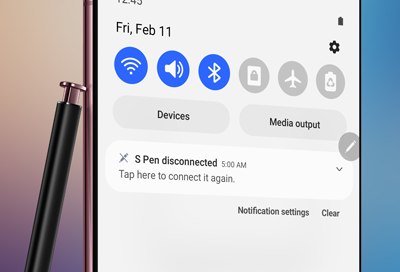Você está enfrentando um problema de desconexão contínua da S Pen em telefones Samsung Galaxy e está se perguntando como consertar isso? Bem, o problema de a S Pen ser desconectada se tornou um problema comum para muitos usuários.
Muitos usuários relataram problemas com a S Pen em seus dispositivos, mas não sabem o que fazer. Portanto, neste artigo, irei guiá-lo com várias dicas de solução de problemas para corrigir a S Pen que continua desconectando em telefones Samsung Galaxy.
Como consertar a S Pen continua recebendo notificação de desconexão
Depois de resolver o problema, você pode pensar no que fazer se sua S Pen for desconectada da Samsung com frequência, certo? Bem, não se preocupe e simplesmente leia mais para obter as melhores soluções.
Método 1: reinicie o seu dispositivo
O primeiro truque sugerido por muitos especialistas é reiniciar o telefone Samsung Galaxy. A reinicialização do seu dispositivo resolve qualquer tipo de bug ou falha que possa levar ao problema de desconexão da S Pen.
Siga as etapas abaixo:
- Primeiro, pressione e segure a tecla Diminuir volume + Ligar, a menos que a opção Reiniciar ocorra
- Agora, clique na opção Reiniciar
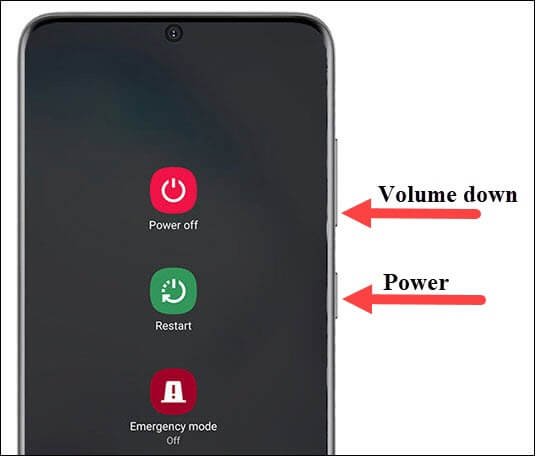
- Seu telefone irá reiniciar automaticamente e então verificar se o problema foi resolvido
Método 2: reinserir a S Pen
Até mesmo remover e reinserir a S Pen no seu dispositivo pode resolver o problema. Ele provou ser bem-sucedido na solução do problema de conexão e pode funcionar novamente. Portanto, esse truque é uma maneira fácil de se livrar do problema.

Método 3: certifique-se de que o telefone não esteja conectado a acessórios magnéticos
Se o erro persistir no seu telefone, você deve verificar se o seu dispositivo está conectado a algum acessório magnético, como um telefone e alguma capa metálica. Esse tipo de coisa pode afetar negativamente o dispositivo em algum lugar e interromper o funcionamento da S Pen. Portanto, basta verificar e remover todos esses tipos de acessórios.

Método 4: ativar Manter S Pen conectada
Você deve verificar se a S Pen está conectada ao seu dispositivo ou não. Muitas vezes, ele fica conectado por algum tempo para economizar bateria.
Siga as etapas abaixo:
- Primeiro, inicie as configurações no dispositivo Samsung
- Agora vá para Recurso Avançado
- Em seguida, escolha S Pen e depois em Configurações da S Pen
- Por fim, habilite a opção “manter S Pen conectada” e veja se o erro foi resolvido
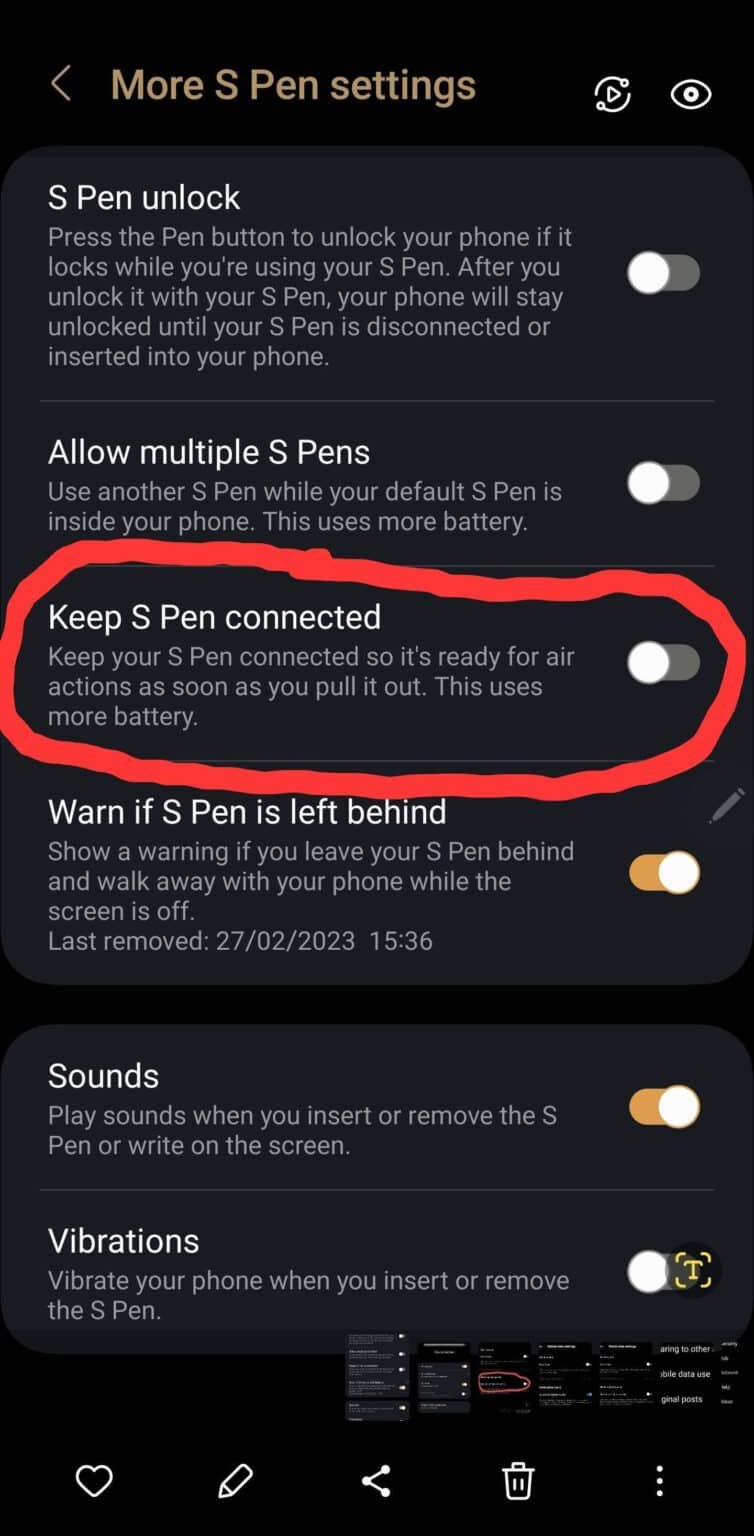
Método 5: carregar a S Pen
Se a sua S Pen não estiver carregada, você poderá encontrar problemas de conexão nos seus dispositivos Galaxy.
Veja como verificar a bateria da S Pen:
- Primeiro, abra Configurações e clique em Recurso Avançado > S Pen
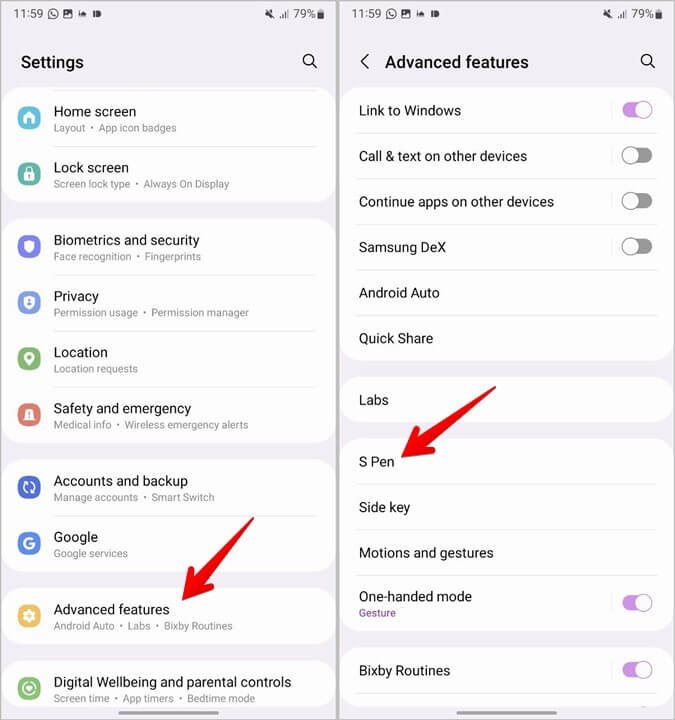
- Aqui, clique em Air Actions e na bateria da S Pen o nível ficará visível
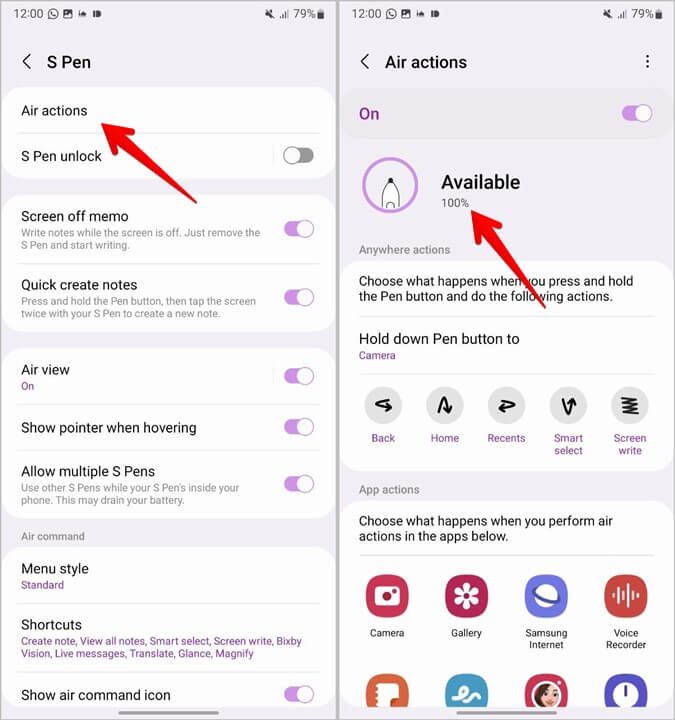
Ou se você não consegue ver a porcentagem, basta ativar o botão Air Action e ela ficará visível
Método 6: verificar e atualizar o sistema operacional
Você deve certificar-se de que seu dispositivo não esteja funcionando em uma versão desatualizada. Se sim, você deve atualizá-lo imediatamente para a versão mais recente.
Siga as etapas abaixo:
- Primeiro, abra Configurações no seu telefone
- Agora, clique na opção Atualização de Software
- Depois disso, clique em Baixar e Instalar
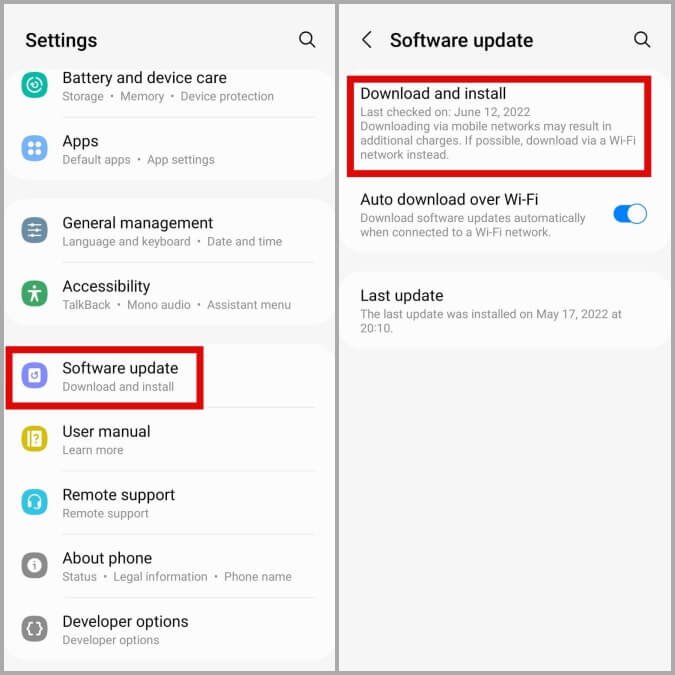
Por fim, siga as instruções fornecidas e espere até que o sistema operacional do seu telefone seja atualizado
Método 7: verificar o status da conexão nas configurações de ações aéreas
Quando seus telefones Samsung Galaxy S23 ou S24 apresentam um problema de conexão da S pen, você deve verificar o status da conexão nas configurações de ações aéreas reinserindo a S pen.
Siga os passos abaixo:
- Primeiro, vá para Configurações no seu telefone e escolha Recursos avançados
- Agora, clique na opção S Pen
- Aqui, clique em Ações Aéreas
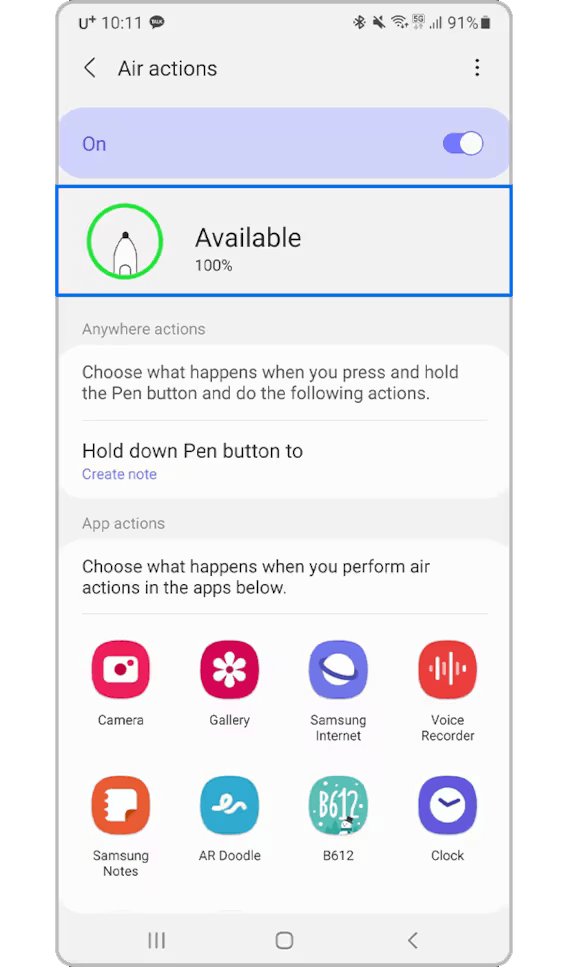
- Por fim, reinsira a S Pen no dispositivo e verifique o status da conexão
Método 8: Substitua a ponta da S Pen
Na maioria dos casos, o problema está na ponta da S Pen e, por isso, é necessário fazer pressão para pressionar a caneta. Portanto, se for esse o caso, tente substituir a ponta. Se você tiver uma dica extra na caixa, use-a ou compre uma nova para resolver o problema.

Método 9: redefinir S Pen e conectar novamente
Finalmente, quando nenhum dos métodos funcionar para você, reinicie sua S Pen e conecte-a novamente. Este processo será redefinido para as configurações padrão e, esperançosamente, o erro será resolvido.
Siga os passos:
- Primeiro, abra Configurações no seu telefone Samsung Galaxy
- Agora, escolha a opção de recurso Avançado e clique em S Pen
- Aqui, clique em Ações aéreas
- Em seguida, clique em Mais opções
- Por fim, escolha Redefinir S Pen
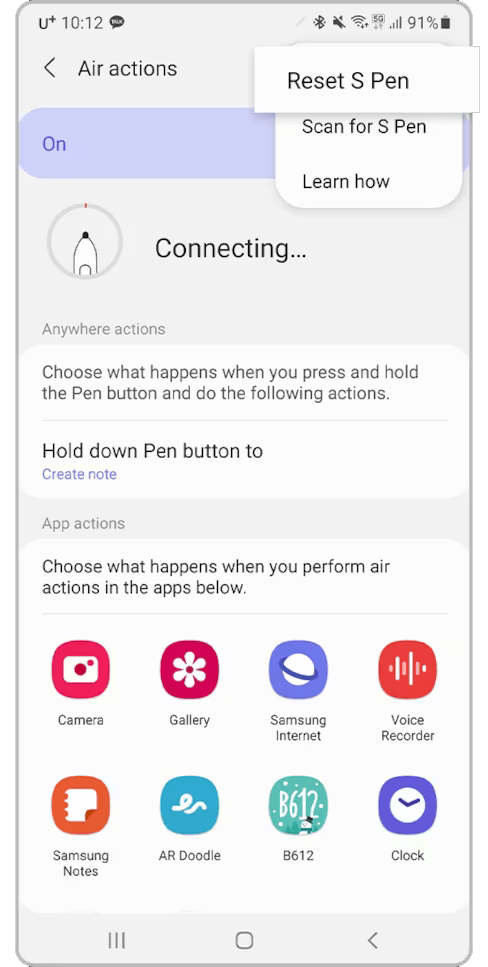
É isso, sua S Pen será reiniciada agora e se conectará sem problemas.
Conclusão
Então, todas essas são algumas das soluções eficazes sugeridas para consertar a caneta S que sempre se desconecta dos telefones Samsung Galaxy. O problema pode ocorrer com qualquer usuário e por vários motivos. Porém, o melhor é que existem maneiras de consertar isso.
Espero que você tenha seguido todas as correções sugeridas e o problema esteja resolvido agora.
Sophia Louis is a professional blogger and SEO expert. Loves to write blogs & articles related to Android & iOS Phones. She is the founder of pt.android-ios-data-recovery.com and always looks forward to solve issues related to Android & iOS devices